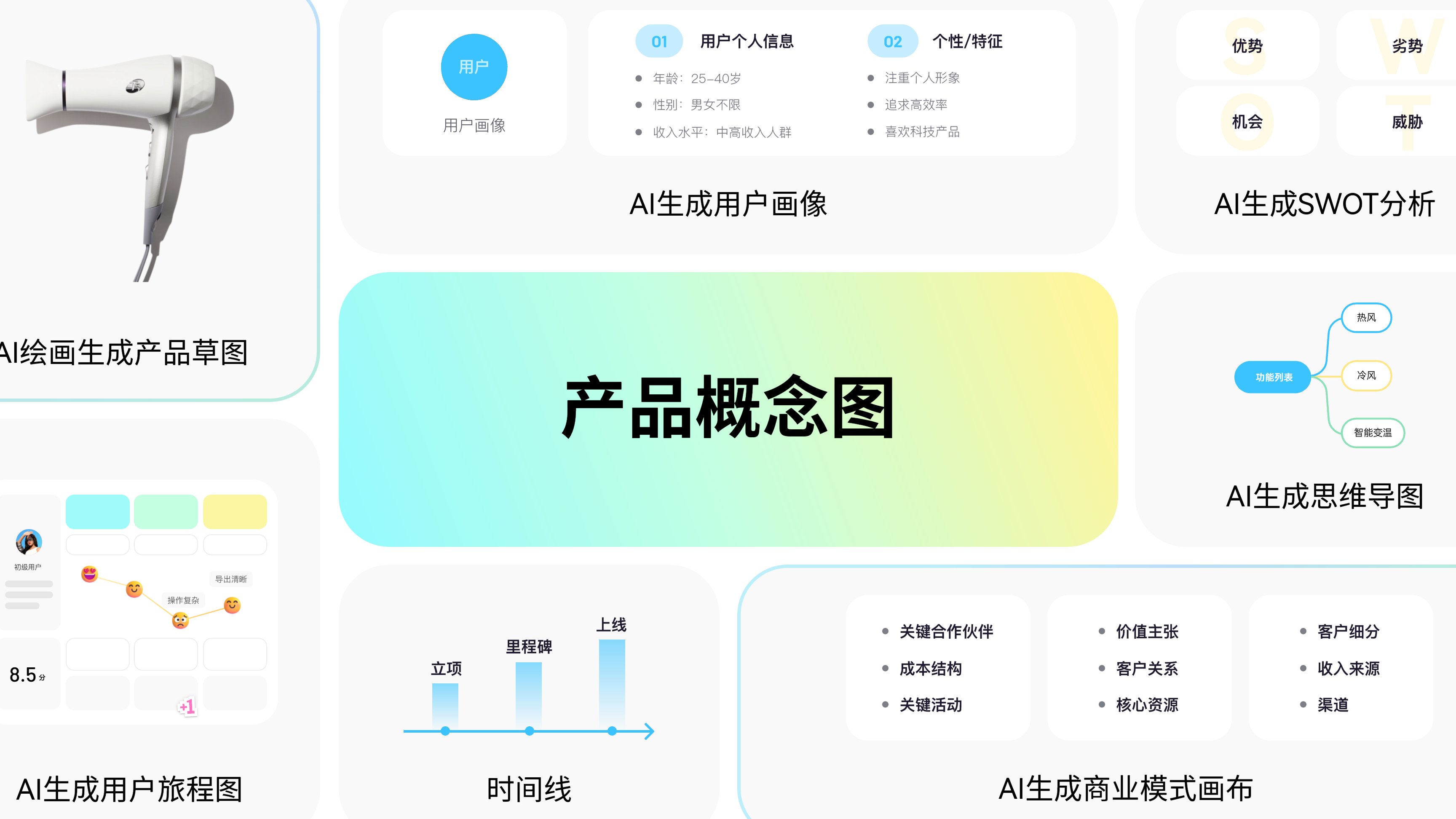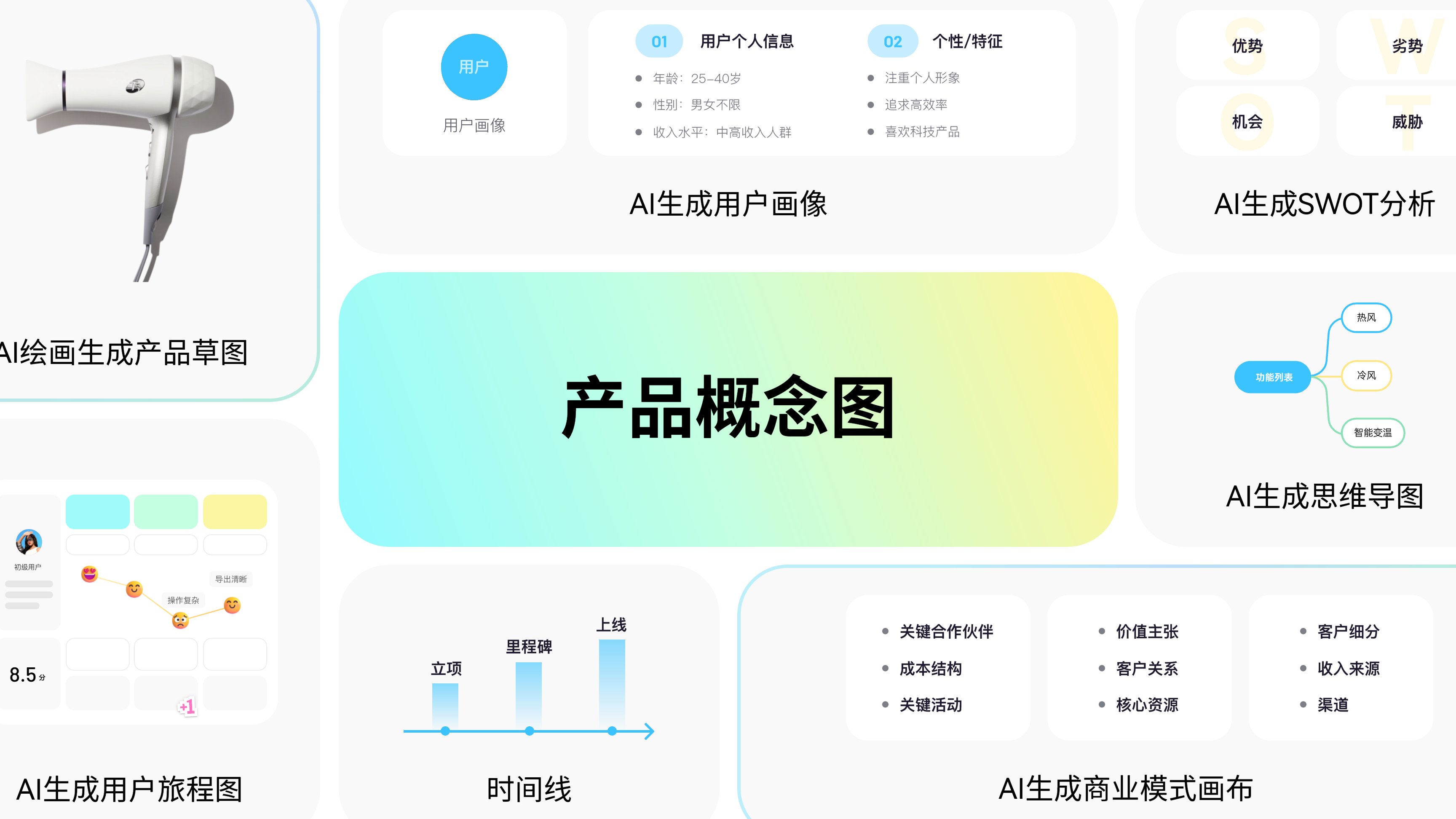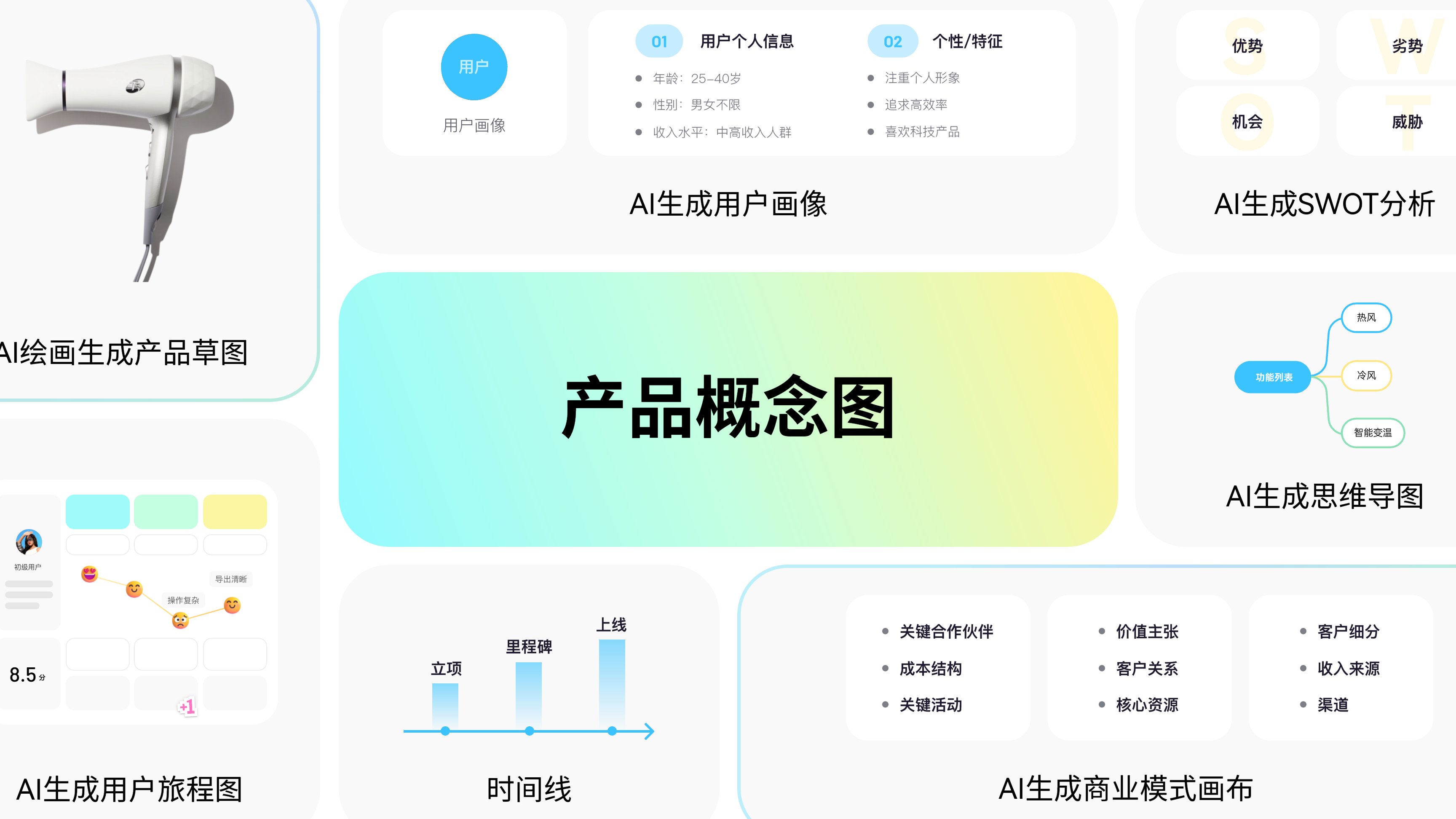AI 生成 PPT 这东西,现在用的人越来越多。但对于新手来说,踩坑是常有的事。我整理了一堆大家经常问的问题,都是实实在在会碰到的情况,看完能少走不少弯路。
🛠️ 选工具时犯难?主流 AI 生成 PPT 工具差别在哪
市面上的 AI 生成 PPT 工具不少,功能看着差不多,实际用起来区别大了去了。
Canva 算是名气比较大的,它的 AI 功能更偏向辅助设计。输入主题后,会先给你一堆模板选,然后根据内容填充文字和配图。好处是设计感强,适合做汇报或者展示用的 PPT,但生成内容的逻辑性一般,复杂的数据分析类内容可能撑不住。
PPT AI 则更侧重内容生成。你把大纲或者核心观点丢进去,它能快速梳理成有逻辑的页面结构,甚至会自动补充案例和数据。不过模板样式比较基础,后期可能得花时间调整美化。
还有像文心一格这类国产工具,对中文语境的理解更到位。生成的内容在表达上更符合咱们的习惯,而且能直接调用国内的图片库资源,不用担心版权问题。但在多语言支持和国际风格模板上,就不如国外的工具了。
选工具的时候,别只看别人推荐,先想清楚自己的需求。是缺设计能力,还是愁内容组织?是做中文内容多,还是经常需要英文版本?对着需求挑,准没错。
📝 生成的内容驴唇不对马嘴?问题可能出在指令上
不少人抱怨,明明告诉 AI 要做什么主题了,出来的东西却完全不是那么回事。这大概率是你给的指令太模糊。
AI 生成内容的精准度,全靠指令的详细程度。别只说 “做一个市场分析的 PPT”,得说清楚 “针对 2024 年一线城市年轻人美妆消费的市场分析,要包含消费习惯、top3 品牌占比、未来趋势这三个部分”。把框架搭得越细,AI 越能 get 到你的点。
还有一种情况,生成的内容太泛泛,没有实际干货。这时候可以在指令里加入 “需要具体数据支撑”“结合 XX 案例说明” 这类要求。比如做产品推广 PPT,就明确说 “要包含近 3 个月的销售数据,以及 A 地区的成功推广案例”。
如果对生成的内容不满意,别直接重写。用 “把第三页的案例换成 XX 行业的”“这里的逻辑改成先讲问题再讲解决方案” 这种具体的修改指令,比重新输入主题效率高多了。
🎨 格式乱得像一锅粥?调整格式有技巧
AI 生成的 PPT,格式问题是重灾区。要么字体大小不一,要么排版稀松平常,看着特别不专业。
字体统一其实很简单。大部分工具都有 “一键统一字体” 的功能,生成后先点一下,把标题和正文字体固定下来。要是没有这个功能,就手动选中所有页面,在设置里统一调整,花不了一分钟。
排版方面,AI 经常会把文字堆得满满当当。这时候别客气,大胆删字。PPT 讲究的是提炼重点,不是把所有内容都塞进去。把大段文字拆成短句,用项目符号或者图表展示,瞬间清爽不少。
配色也是个麻烦事。生成的 PPT 可能颜色搭配很奇怪,尤其是自动配图后,文字和背景色容易撞色。可以在工具的设计面板里,选择预设的配色方案,或者直接用公司的品牌色,既专业又省事。
另外,图片位置也经常出问题。有时候 AI 会把重要的图表放在边角,或者图片被文字挡住。直接拖动调整就行,注意保持每页的图片风格统一,别一张卡通一张写实,看着太跳脱。
📜 用 AI 生成的 PPT,会不会有版权风险?
这是很多人关心的问题,尤其是用于商业场合的时候,踩了版权坑可能要赔钱。
首先看文字内容。AI 生成的文字,大部分是基于公开信息整合的,只要不是直接复制某篇文章,一般没问题。但如果涉及到具体的数据、案例,最好自己再核实一下来源,标注清楚出处更保险。
图片版权要特别注意。有些 AI 工具用的是无版权图库,但也有一些可能会用到受版权保护的图片。生成 PPT 后,先检查每张图片的右下角,有没有版权标识或者来源信息。不确定的话,换成自己公司的图库或者明确无版权的图片,比如 Pixabay、Unsplash 上的图。
模板和字体也有讲究。免费工具里的模板,通常只能用于非商业用途。如果是做商业汇报或者对外宣传,最好用付费版的工具,或者确认模板的商用授权范围。字体方面,尽量用系统自带的免费字体,像微软雅黑、思源黑体这些,不用担心侵权。
实在拿不准的话,保存 PPT 的时候,看看工具有没有提供版权证明或者授权文件,下载下来留着,万一有纠纷也有个依据。
⏱️ 生成速度忽快忽慢?这几个因素在搞鬼
有时候点了生成,几秒钟就出来了;有时候等半天没反应,急得抓耳挠腮。这不是工具抽风,是有原因的。
网络状况影响很大。AI 生成 PPT 需要实时调用服务器资源,网络不稳定的话,传输速度就慢。尤其是生成包含大量图片或者复杂图表的 PPT 时,对网络带宽要求更高。这时候可以试试切换成有线网络,或者避开网络高峰期使用。
输入的指令越复杂,生成时间越长。比如让 AI“做一个包含 10 个部分、每个部分至少 3 个案例的行业报告 PPT”,肯定比 “做一个 3 页的产品介绍 PPT” 花时间。如果不急的话,慢慢等;要是赶时间,先简化指令,生成基础框架后再手动补充内容。
工具的服务器负载也会影响速度。一般来说,工作日的上午 10 点到下午 3 点,是使用高峰期,服务器压力大,生成速度自然慢。可以试试在早上或者晚上用,能快不少。
另外,生成后如果频繁修改,也可能导致响应变慢。建议先在草稿纸上把修改思路理清楚,一次性提出所有修改要求,比改一点等一下效率高得多。
💡 想让 PPT 更出彩?这些进阶用法得知道
用熟了基础功能,想让 AI 生成的 PPT 更上一层楼,就得琢磨点进阶技巧。
可以让 AI 帮你做数据可视化。输入具体的数据,比如 “2023 年各季度销售额:一季度 50 万,二季度 65 万,三季度 78 万,四季度 92 万”,然后加上 “用折线图展示” 的指令,AI 会直接生成带图表的页面,比自己插入图表省事多了。
结合公司的品牌素材库效果更好。有些工具支持上传自己的 logo、品牌色卡和图片库,生成 PPT 时会自动调用这些素材,风格统一又有辨识度。下次生成前,记得先把这些素材上传到工具的资源库。
还能让 AI 模拟特定风格。比如输入 “模仿乔布斯的产品发布会风格,简洁大气,重点突出产品亮点”,生成的 PPT 会在排版和用词上向这种风格靠拢。不过别抱太高期望,只能做到形似,精髓还得自己调整。
最后说一句,AI 只是个辅助工具,别指望它能一步到位生成完美的 PPT。生成后一定要自己从头到尾看一遍,检查逻辑是否通顺、数据是否准确、格式是否统一。毕竟,最终呈现效果的好坏,还是得看使用者的用心程度。
【该文章由diwuai.com第五 ai 创作,第五 AI - 高质量公众号、头条号等自媒体文章创作平台 | 降 AI 味 + AI 检测 + 全网热搜爆文库🔗立即免费注册 开始体验工具箱 - 朱雀 AI 味降低到 0%- 降 AI 去 AI 味】